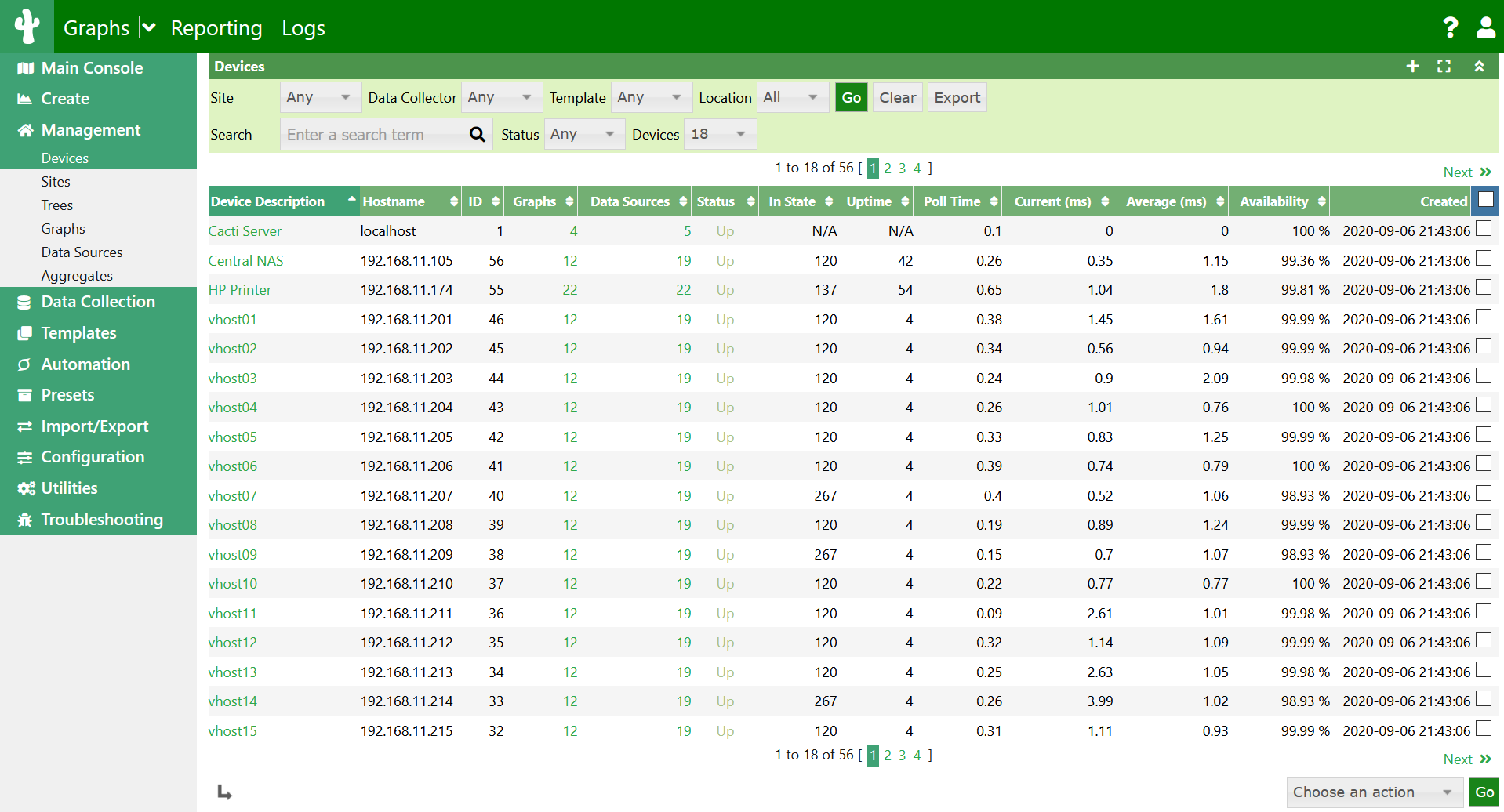Las causas de esta degradación podrían tener su origen en la instalación y desinstalación de programas, la navegación en Internet, grabaciones, procesado y edición de fotografía y vídeo, programas de intercambio, mensajería instantánea, etc., acciones estas que realizamos casi a diario en nuestros equipos y que generan entre otros, archivos temporales, cookies, logs de acceso, fragmentaciones de disco, entradas obsoletas en el registro, etc.
Disponemos de varias opciones para mantener nuestros equipos utilizando para ello aplicaciones del propio sistema operativo o bien, programas específicos que de una manera automática realizarían estas operaciones. Vamos a enumerar algunas de estas opciones enlazadas a su manual de empleo y descarga.
 LIMPIEZA DEL REGISTRO Y TEMPORALES:
LIMPIEZA DEL REGISTRO Y TEMPORALES:
Podremos limpiar manualmente el registro de windows utilizando para ello el comando regedit desde ejecutar, e iremos buscando y elimando una a una las entradas de cada programa, o bien, utilizar programas expecíficos como los que relacionamos a continuación.
En cualquier caso es recomendable antes de manipularlo, hacer una copia del registro de windows desde el propio sistema operativo, o bien, con el programa Erunt.
- Ccleaner: Un programa gratuito que nos permite eliminar desde ficheros temporales tanto de Internet (Iexplorer, Firefox y Opera, etc) como de windows, vaciar la papelera de reciclaje completamente, eliminar cookies de navegación, limpiar la memoria caché del sistema, y las entradas no válidas de registro.
- RegSeeker: Un programa también gratuito que no precisa instalación y nos permitirá realizar las mismas operaciones que el programa anterior.
- Jv16 Power tools: Un programa igual de eficaz que los anteriores pero que en sus versiones más actuales ha dejado de ser gratuito.
- Disk Cleaner: Es un programa gratuito. De gran utilidad para eliminar archivos temporales, cookies, restos de navegación, etc. No manipula ninguna entrada del registro.
.
 COMPROBACION DEL DISCO DURO:
COMPROBACION DEL DISCO DURO:
El Scandisk de Windows, es una utilidad del propio sistema operativo que revisará el estado del disco duro comprobando su integridad, tratando de reparar sectores defectuosos o dañados, o bien, aislándolos para que no sean tenidos en cuenta en búsquedas posteriores.
Podemos utilizar también otros programas como checkdisk o los comandos chkdsk y sus modificadores desde la consola de recuperación.
.
 DESFRAGMENTACION DE DISCO:
DESFRAGMENTACION DE DISCO:
Una vez eliminados todos los archivos inservibles de nuestro equipo, procederemos a reunificar toda la información y eliminar los espacios vacíos del disco duro, mediante el uso de programas de desfragmentación.
Podemos utilizar para ello:
- Disk Defrag.
No olvidemos que también es recomendable desfragmentar de vez en cuando nuestras unidades de disco externas y las llaves USB. La periodicidad variará en función del mayor o menor trasvase de datos a esos dispositivos.
.
 ACTUALIZACIONES:
ACTUALIZACIONES:
Es importante mantener siempre totalmente actualizados el sistema operativo, nuestros programas de seguridad y los programas que utilizamos a diario, frente a vulnerabilidades que podrían aprovecharse de estos errores no corregidos y poner en riesgo nuestro sistema y por extensión nuestra información.
.
 ANTIVIRUS Y ANTIMALWARE:
ANTIVIRUS Y ANTIMALWARE:
El empleo de antivirus y algún programa antimalware como antiespías, antitroyanos, antirootkits, etc., unido a un uso racional de nuestro equipo, reducirán en gran medida los riesgos de infección. Es recomendable siempre realizar los analisis con estos programas arrancando el equipo en modo seguro.
Además de la comprobación de nuestro equipo con estos programas ya instalados en él, podemos realizar una segunda comprobación por medio de programas antivirus y antimalware en línea.
No nos olvidemos también de comprobar, nuestras unidades de disco duro externas y las llaves usb o pendrive.
.
 LIMPIEZA DEL EQUIPO:
LIMPIEZA DEL EQUIPO:
La limpieza, sin duda es un aspecto muy importante y al que no siempre se le presta la suficiente atención. Para la propia conservación y manejo del equipo, es necesario mantenerlo limpio, tanto sus partes externas y rejillas de ventilación como los dispositivos internos, contribuyendo con ello a una mayor duración y una mejor refrigeración del mismo.
El uso de pinceles y la aspiradora para eliminar el polvo depositado en su interior y una bayeta jabonosa ligeramente humedecida para los elementos exteriores, serán más que suficientes para una limpieza adecuada. De todos modos, nuestro amigo Keko8 preparó una pequeña guía para hacerlo que seguro os sirve de referencia.
.
Todas estas tareas realizadas con una adecuada periodicidad, garantizarán un mejor rendimiento general del equipo y una adecuada conservación del material.